Wszyscy wiemy, że w celu przesłania treści, takich jak gry, obrazy, muzyka i filmy wideo do iPhone, iPod i iPad musimy korzystać z iTunes. Ale wiele osób nie wie, że za pomocą iTunes możemy również przenosić dane do aplikacji innych firm na iPhonie. Są to aplikacje, które mogą czytać, edytować, a nawet umożliwiać tworzenie plików na urządzeniach iDevices.
Są to aplikacje, które pomagają tworzyć, czytać iedytować pliki Word, Powerpoint i inne tego typu pliki. Mogą nawet zamienić iPhone'a, iPoda i iPada w urządzenie pamięci masowej. Aby dać prosty przykład, mogłeś pobrać aplikację ze sklepu App Store, która pozwala używać iPhone'a jako Pen Drive, ale możesz nie znać faktycznego procesu. Jeśli tak, to ten post jest dla Ciebie odpowiedzią.
Jak już wspomniałem, można to wszystko zrobićpomoc aplikacji innych firm dostępnych w App Store, które pozwalają bardzo łatwo „przenieść dane i pliki do niego”, a także „skopiować dane i pliki z powrotem na komputer”. Ten proces jest bardzo prosty, ale musisz wiedzieć, jak to zrobić.
Jak „Kopiować z” i „Wkleić do”?
Proces ten jest naprawdę prosty i bezpośredni. Problem polega na tym, że kiedy otwieramy iTunes i przechodzimy do karty Aplikacje, dostajemy to okno w iTunes:

Problem polega na tym, że wiele osób nie zauważa, że ta karta ma obszar, który można przewijać. Wystarczy przewinąć w dół, aby uzyskać tę część:

Jeszcze nie skończyliśmy. Ale teraz możesz zobaczyć tytuł „UDOSTĘPNIANIE PLIKÓW”. Oznacza to, że trafiłeś we właściwe miejsce. Wypróbujmy teraz właściwy proces. Jak widać na powyższym obrazku, mam już niektóre aplikacje wymienione w sekcji udostępniania plików. Wszystkie aplikacje, które mogą przesyłać pliki, zostaną tutaj wymienione. Na końcu tego postu wymienię jedne z najlepszych aplikacji, których możesz użyć do przesyłania plików, edytowania plików itp. Na urządzeniach iDevices.
Proces:

Jak widać na powyższym obrazku, wybrałem aplikację o nazwie Phone Drive. Po prawej stronie u dołu widać 2 przyciski o nazwie DODAJ i ZAPISZ.
- Jeśli klikniesz DODAJ, pojawi się okno dialogowe wyboru pliku. Po prostu wybierz plik, który chcesz dodać do wybranej aplikacji.
- Jeśli chcesz skopiować plik z aplikacjina komputerze wybierz dowolny plik lub folder z prawej strony. Umożliwi to przycisk ZAPISZ DO. Kliknij ten przycisk i wybierz lokalizację, w której chcesz zapisać plik lub folder.
W ten sposób możesz „kopiować” i „wklejać” pliki między aplikacją a komputerem.
Lista:
Jak wspomniano wcześniej w poście, jest tolista niektórych najlepszych aplikacji, które mogą przesyłać pliki na komputer, kopiować pliki z komputera, a także umożliwiać dostęp i edycję tych plików na urządzeniach iDevices.
1. Napęd telefonu
Ta aplikacja umożliwia tworzenie, czytanie lubEdytuj pliki tekstowe, pliki PDF itp. Ta aplikacja może także odtwarzać różne typy plików audio. Działa również jako urządzenie pamięci masowej, ponieważ w tej aplikacji można po prostu przechowywać dowolny rodzaj plików.
2. Odtwarzacz BUZZ
Ta aplikacja może być Twoim jedynym przystankiemsklep rozrywkowy. W tej aplikacji możesz przechowywać wszystkie swoje piosenki, muzykę, filmy i filmy. A najlepsze jest to, że ta aplikacja może odtwarzać prawie wszystkie formaty plików audio i wideo w iDevice.
3. Keynote
To jest przenośna wersja aplikacji Keynote dla komputerów Mac. Dzięki tej aplikacji możesz tworzyć wysokiej jakości Prezentacje i prezentacje bezpośrednio na swoim urządzeniu iDevice.
4. Strony
To jest przenośna wersja aplikacji Pages dla komputerów Mac. Za pomocą tej aplikacji możesz tworzyć wysokiej jakości pliki i dokumenty Word bezpośrednio w iDevice.
5. Liczby
To jest przenośna wersja aplikacji Numbers na komputery Mac. Za pomocą tej aplikacji bezpośrednio na iDevice możesz tworzyć szczegółowe arkusze kalkulacyjne i inne takie dokumenty.



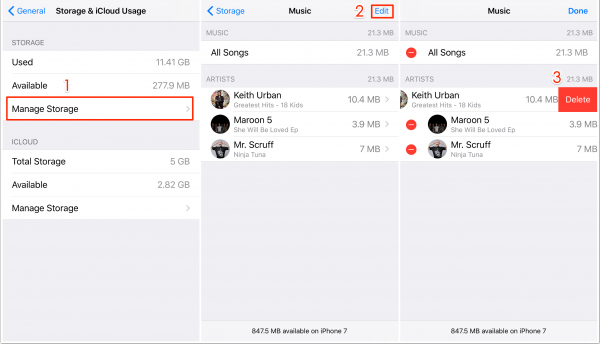








Komentarze